安卓如何卸载手机应用,在如今的移动应用时代,手机应用成为人们日常生活的必备工具,随着时间的推移,我们的手机上可能会安装了许多应用程序,有些可能已经不再使用或者不再满足我们的需求。这时候我们就需要卸载这些应用程序来释放手机的存储空间和提高手机的运行速度。对于安卓手机用户来说,卸载应用程序是一个简单而重要的操作。安卓手机如何卸载应用程序呢?在本文中我们将为大家介绍一些简单易行的方法,帮助您轻松卸载手机上的应用程序。
安卓手机如何卸载应用程序
具体步骤:
1.打开手机的副屏,点击上面的设置图标。

2.在设置页面,点击‘更多应用’,我们先要找到要卸载的应用。
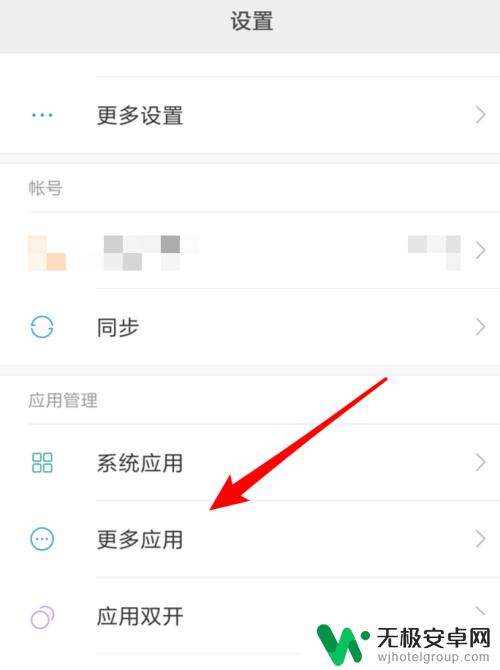
3.打开后,我们就看到手机上全部的应用了,包括系统应用。为了更快找到应用,我们点击上方的‘已下载’。只找下载安装的应用。
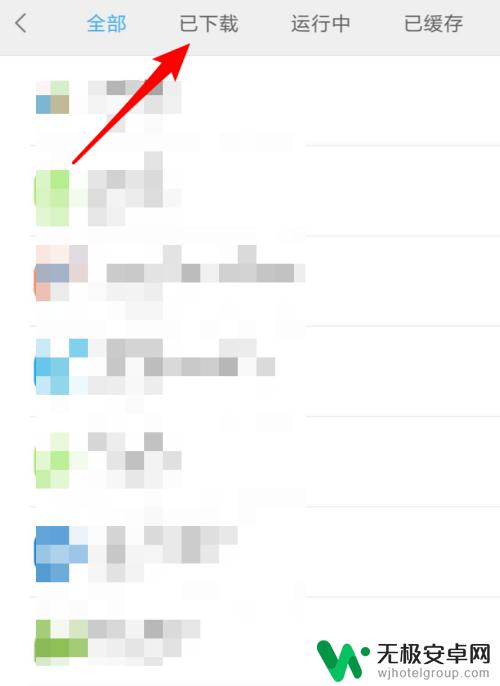
4.在‘已下载’项,找到并点击要卸载的应用app。
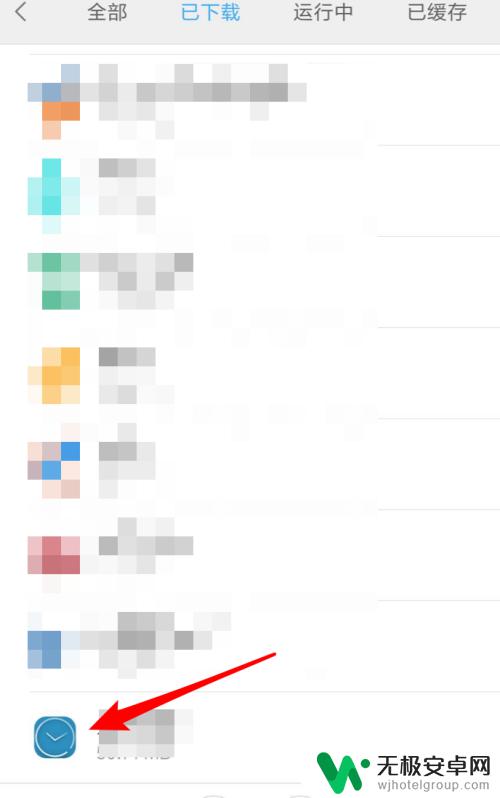
5.打开后,可以看到下方就有卸载的按钮了,点击这个按钮。
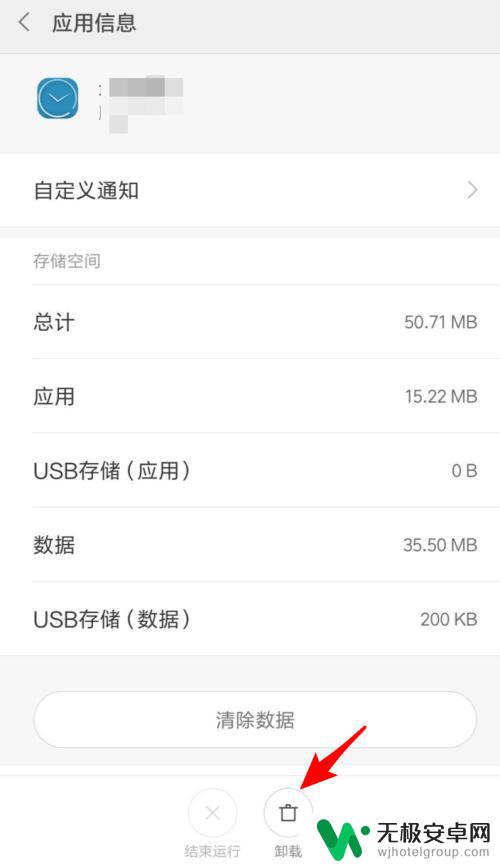
6.点击后,弹出确认窗口,点击确定按钮就行了。
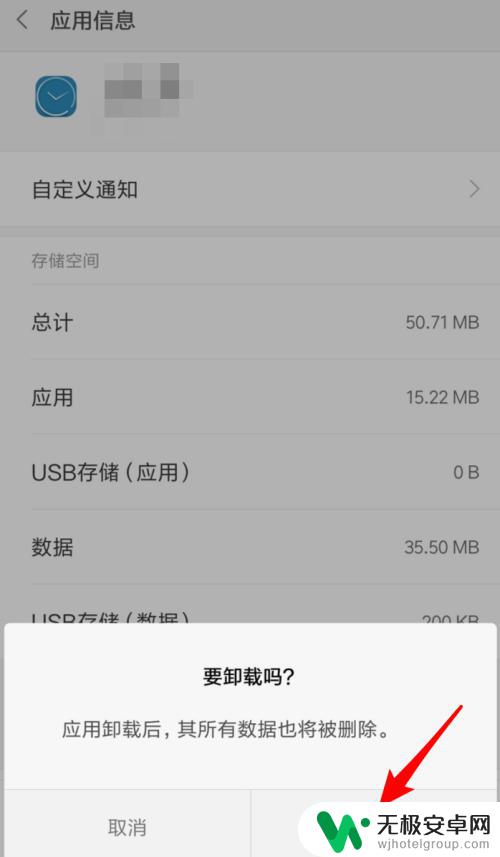
7.一会儿就卸载完成了,卸载完后,会回到‘已下载’项。我们在这里也看不到这个应用了,卸载成功。
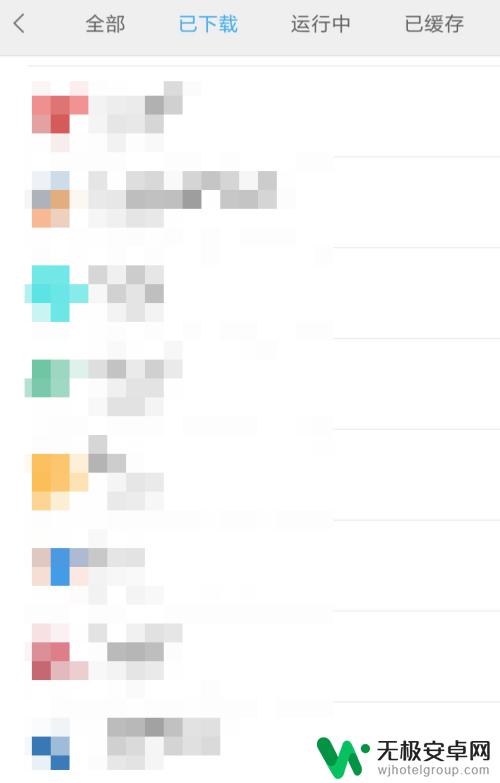
以上就是安卓如何卸载手机应用的全部内容,如果你遇到这种情况,你可以按照以上方法来解决,希望这些方法能够帮助到你。











